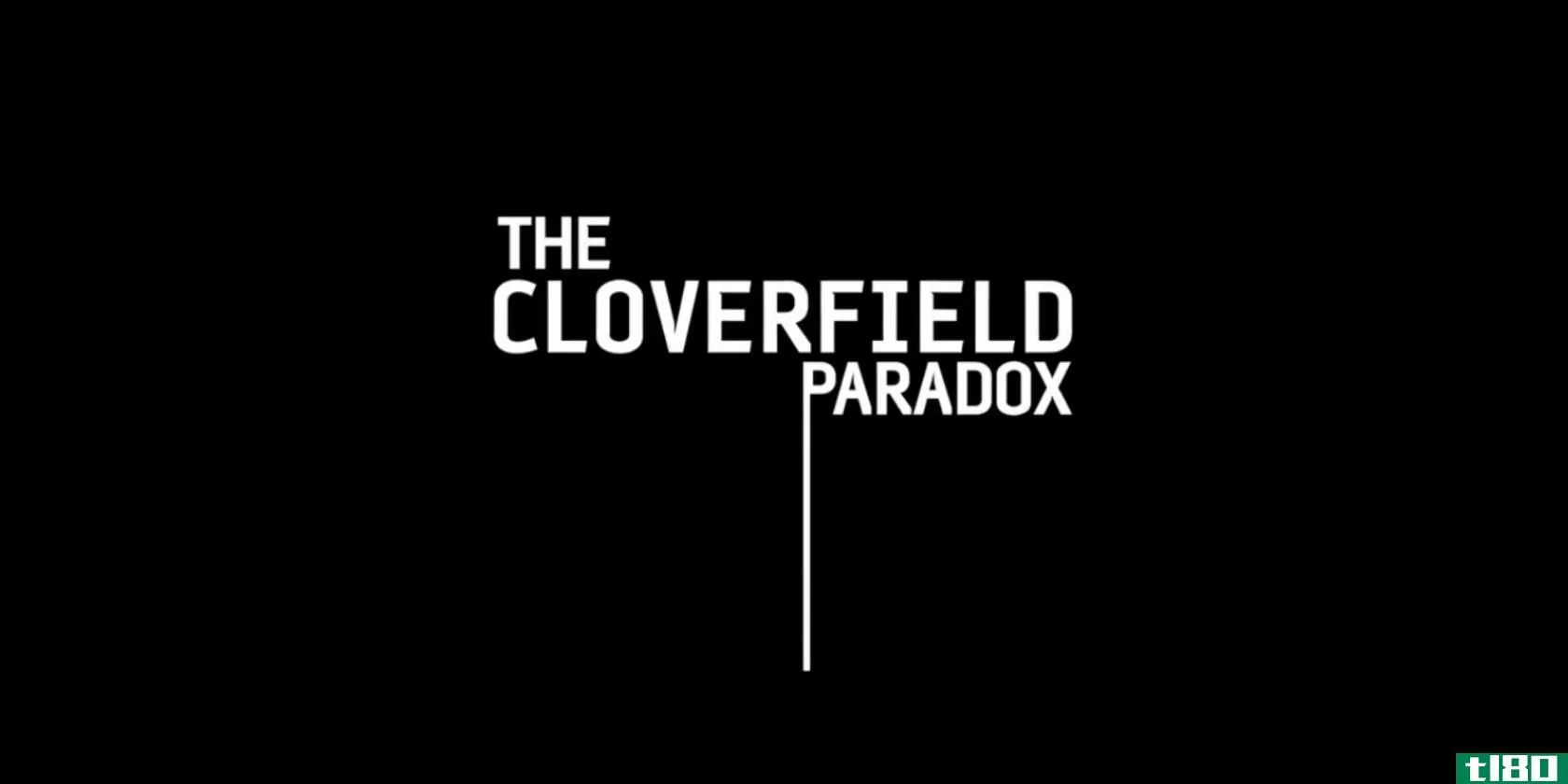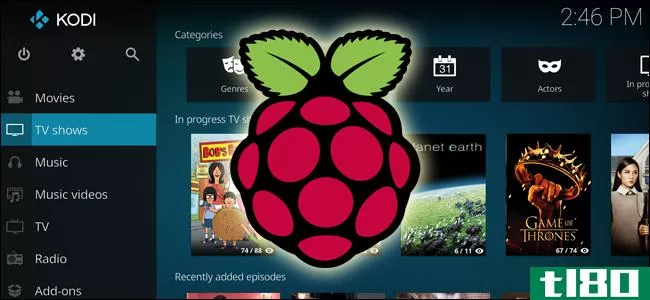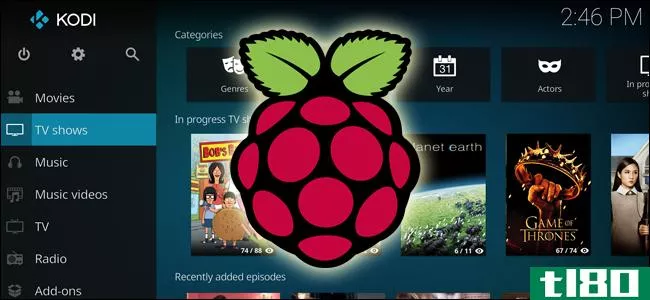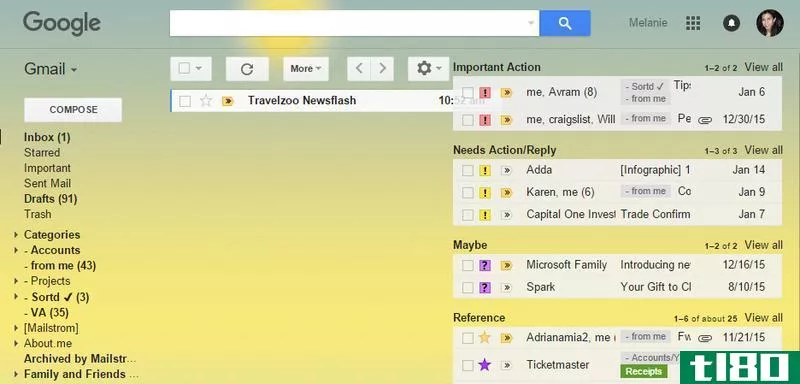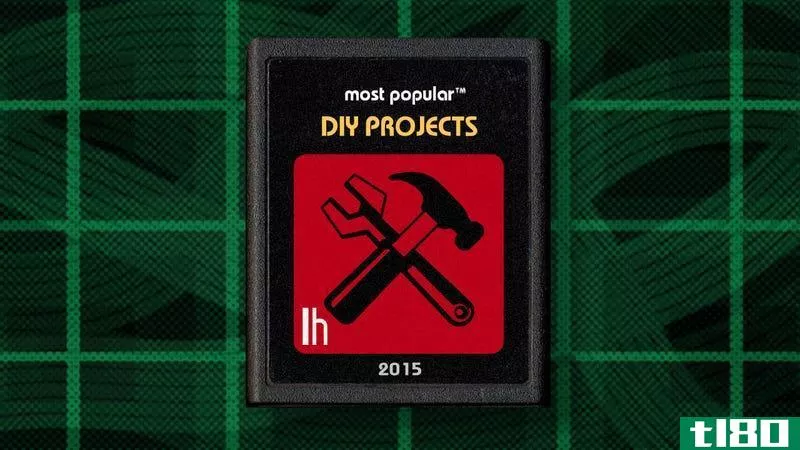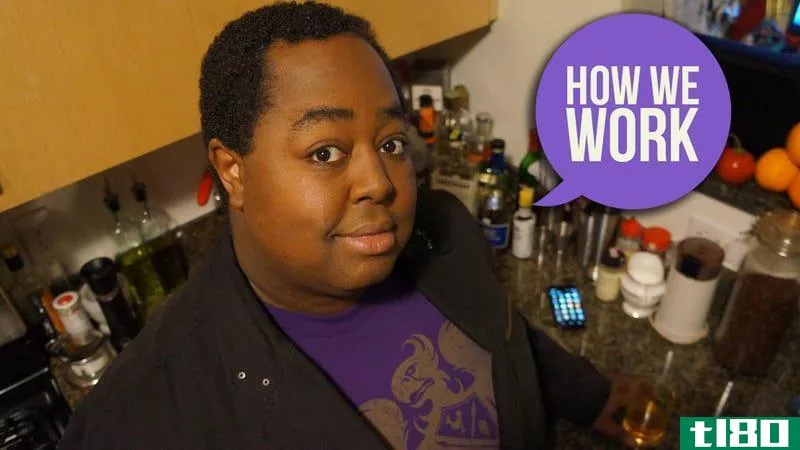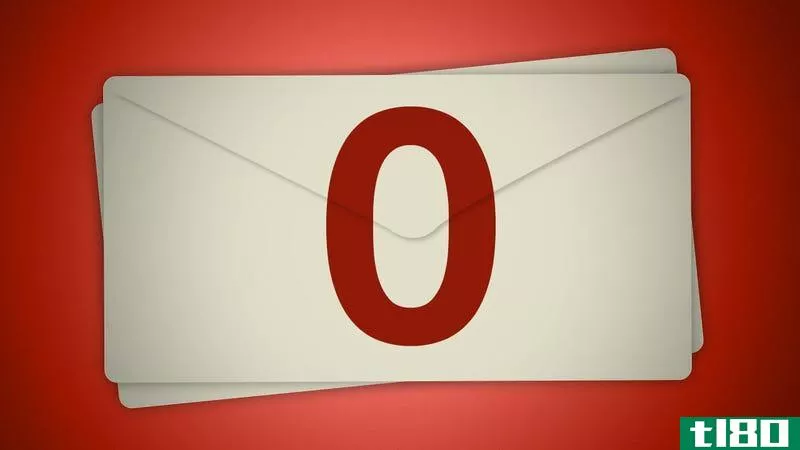我是如何用不到500美元建造我梦想中的媒体中心的
在蓝光播放机、有线电视盒、笔记本电脑和连接到电视上的所有东西之间,你的家庭影院状况一团糟。下面是我如何将所有这些设备整合成一个很棒的媒体中心——我梦想中的媒体中心,价格不到500美元。
更新:你们中的很多人一直要求更新这个版本,所以我们做了一些研究,发现一些目前正在生产的部件应该与本指南中的原始版本非常相似!我们自己还没有测试过这个精确的构建,但是它的工作原理应该和最初的一样,并且我们已经用一些新的建议更新了指南的其余部分。
这个媒体中心能做什么
你可以用任何东西组装一台家庭影院PC:一台旧电脑、一台便宜的nettop、一台苹果电视,甚至一台35美元的树莓皮。然而,如果你真的想最大限度地利用你的HTPC,那就自己来构建它吧。
多年来,我们尝试了许多不同的构建,但并不是每个构建都能处理您抛出的所有内容。这个版本将允许我们玩几乎任何东西,包括:
- 所有翻录或下载的电影、电视节目和音乐
- 所有DVD和蓝光光盘
- , plus nearly any other streaming channel you can imagine like CBS, NBC, Bravo, MTV, Comedy Central, SyFy, USA, Revision3, TWiT, and many more (Unfortunately Hulu, Netflix, and Amazon Prime are much more difficult than they used to be. See this article for more information.)
- 几乎所有经典系统的视频游戏,以及一些PC游戏
第一部分:选择你的硬件
为了让我的媒体中心完成我想要的一切,我发现我需要一套非常特殊的硬件,因为很多HTPC版本的功耗太低,无法处理像视频游戏甚至Netflix这样的事情。这个构建非常强大,几乎可以处理任何你扔给它的东西,而且价格非常合理。它不一定能在超高的设置下玩最新的游戏,但你应该能够在较低的设置下很容易地玩它们,而且你所有的流媒体视频应该像做梦一样运行。
如果您已经设置好了硬件,但仍然想知道我是如何设置一切的,请跳到下面的第二部分。否则,您可以随意调整构建的某些方面以满足您的需要,但下面是我的建议。
- CPU:AMDA4-5300 3.4Ghz,$60:这款处理器不仅价格便宜,而且功能强大,足以处理家庭影院PC可能会对它造成的任何任务。此外,它还内置了AMD Radeon HD 7480D,这意味着它甚至可以处理一些游戏(比如我们稍后将添加的模拟器)。如果你想玩更现代的电脑游戏,你可能需要一个单独的视频卡,虽然这会使建设更响亮,更昂贵。
- 主板:ASRock FM2A88X-ITX+,100美元:这个小小的主板支持7.1高清环绕声,HDMI输出,以及一些很好的功能来管理你的风扇的速度(和噪音水平),这对保持你的家庭影院安静是很好的。

- RAM:Corsair XMS 4GB DDR3-1600内存,$50:RAM的价格自本指南的最初版本以来几乎翻了一番,但我们仍然使用4GB的Corsair RAM。它的高品质,并给我们足够的内存来做上述游戏,因为内置的图形芯片使用您的常规内存视频。
- The Hard Drive: Western Digital WD Red 2TB, $89: We like Western Digital’s Red drives because they’re designed for speedy operation and ideal for network-attached storage or other multi-drive setups where reliability is king. 2TB should be enough to hold a ton of movies on your HTPC, but if you’re storing them somewhere else—like your own home server or NAS—you can just get the cheaper 1TB model for your HTPC, or even a cheap SSD and stream them from that external storage.
- 案例:APEX MI-008 Mini-ITX,54美元:它小巧、吸引人,前面有几个USB接口,可供您的游戏控制器使用。它没有任何风扇,这是伟大的沉默,但如果你觉得你想多一点冷却,侧通风口的大小非常适合一对80毫米风扇,你可以单独购买(见下文)。它还配有电源。这是一个非常紧密的配合,所以请确保您使用的硬盘驱动器安装在一边,如案件的说明所述。

当然,案件的选择完全取决于你。如果你对小尺寸不满意,我们也喜欢更昂贵的Silverstone Sugo系列(与我们最初的Hackintosh迷你版中使用的相同)。如果你想在你的媒体柜里放一些看起来更像家的东西,你可能会想要这些为家庭影院PC设计的机箱。只要看一下评论,确保它们适合全尺寸的CPU冷却器,大多数迷你ITX机箱都应该可以正常工作。但是,如果你的箱子里没有电源的话,也要确保包括电源的费用。
- 蓝光光驱:LG蓝光和DVD光驱,50美元:如果你想在你的设备上看DVD或蓝光光驱(不仅仅是翻录和下载的媒体),你会想要一个。当然,你也可以花20美元买一个普通的DVD光驱。
- 操作系统:windows8.1 64位,100美元:尽管Linux作为HTPC解决方案很受欢迎,但Windows是唯一一个能让你真正发挥一切功能的操作系统。与Linux相比,Netflix、Blu-Ray和视频游戏都更容易在Windows上运行。windows8可以让你少花100美元,但你很可能在其他地方找到它,而且价格便宜得多。当然,如果你喜欢Windows7,你可以用它来代替。
总成本:$493购买这个基于PCPartPicker的构建
可选硬件:
- 格力80毫米机箱风扇,9美元:如果你想要一点额外的冷却,一个80毫米机箱风扇将完全适合在上述顶点的情况下孔。这一个便宜,安静,并带有一个4针连接器,进入你的主板,所以你可以控制它的速度(和噪音水平)。
- 一个遥控器(和一个红外接收器)可以在沙发上看电视。我们已经看过你所有不同的遥控器选项了,所以我这里不谈了。查看我们的HTPC遥控器指南,找出最适合您的。

- 一些Xbox 360控制器满足您的视频游戏需求。这些都是完美的,因为他们有足够的按钮,以模拟几乎任何视频游戏控制器,他们的工作出框在Windows中。如果你想做更多的工作,你可以把一个旧的NES游戏板换成怀旧的感觉,或者买一个便宜的USB适配器给你已经拥有的控制器,但这些可能会涉及其他驱动程序和更多的麻烦。如果你想要一些无线的东西,你也可以买一些无线360控制器,只需多花20美元。
- 一个电视调谐器,如果你打算录制有线电视或无线电视。我们不会在本指南中详细介绍,但您可以在XBMC中完成,因此如果您愿意,这将为您的媒体中心增加一点成本。
一旦你把所有的硬件都准备好了,是时候把所有的东西放在一起了。如果您不熟悉这个过程,请查看我们的完整指南,从零开始构建一台计算机,并查看读者Jacob的这个极其详细的构建日志,他构建了这个媒体中心的变体。
第二部分:设置操作系统
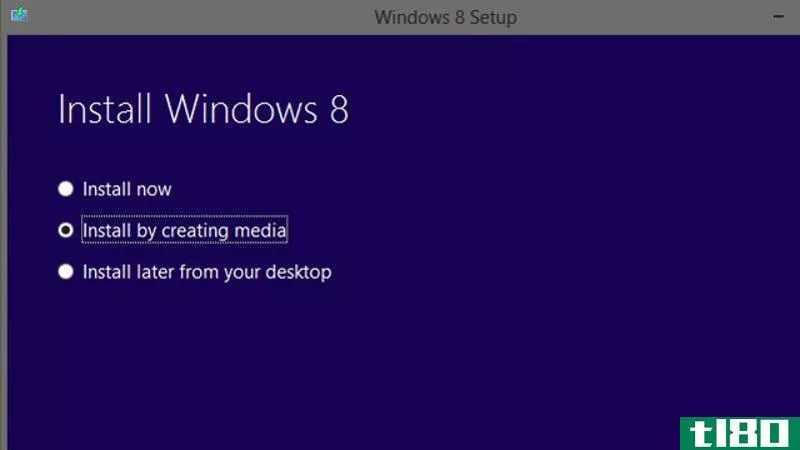
同样,我们将使用Windows来构建这个版本,而不是Linux。它可能要贵一点,但Linux在Netflix、蓝光和视频游戏方面更困难,因此Windows是“玩任何东西”体验的最佳操作系统。
如果你的Windows是一个数字拷贝,你会想把它刻录到DVD或闪存驱动器上。然后,拿起一个备用键盘,将其**media center。打开它,并按下删除键,因为它启动这将带你到BIOS屏幕。转到“引导”选项卡,并确保你的CD驱动器或USB驱动器,无论你用什么来安装Windows是在启动顺序的第一位。最后,**您的Windows CD或thumb drive并转到“退出”,保存更改。这将重新引导您进入Windows安装程序,它将引导您完成操作系统的安装过程。完成后,重新启动BIOS并将硬盘设置为第一个启动项。
安装完Windows后,需要安装一些驱动程序。如果您的互联网不是现成的,请先从主板附带的CD安装LAN驱动程序(如果您的互联网可用,请跳过这一步)。然后,打开Internet Explorer,进入主板的支持页面,进入驱动程序部分。选择您的操作系统(如果您遵循上面的构建指南,则应为64位Windows 8)并下载以下驱动程序:
- AMD一体机驱动程序
- Realtek高清音频驱动程序
- 显卡驱动
除非你有安装其他驱动程序的特定原因,否则不要下载它们,因为我们不需要它们。一旦安装了所有这些驱动程序并重新启动,就需要调整图形设置。
右击桌面,前往AMD视觉引擎控制中心。我发现在我的电视上,我的桌面没有填满整个屏幕,所以我不得不去桌面和显示器>缩放选项,并把我的过扫描设置。你可能还想浏览一下控制中心,看看你的显示器上还有什么样的调整最适合你。我发现我必须通过和关闭几乎所有的设置,我可以。
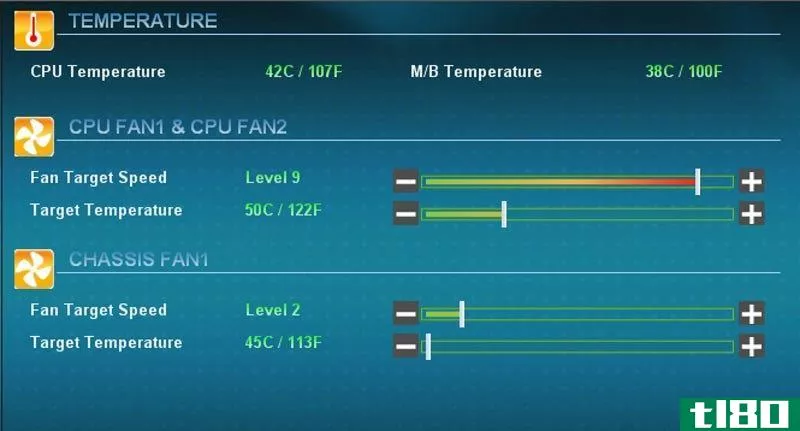
接下来,你要调整我们的风扇速度。重新启动计算机并返回BIOS。在fancontrol选项卡下,您将看到CPU风扇的速度,如果有,还将看到机箱风扇的速度。在这里,你可以调整你的CPU和主板的目标温度,以及风扇的目标速度。随着时间的推移,你可能需要玩弄这个问题,找出什么能让你在良好的温度和良好的噪音水平之间找到最佳平衡,因为每个人的家都是不同的。我只是把我的机箱风扇一直调低,这样它可以保持良好的气流,但不会产生太大的噪音。
最后,打开“开始”菜单并键入“电源选项”。单击第一个结果,然后单击左侧栏中的“选择电源按钮的作用”。在下拉菜单中将“当我按下电源按钮时”更改为“睡眠”。这意味着你的电脑将睡眠而不是完全关闭,这使它更快地启动备份。这也意味着,如果遥控器支持电源功能,按一下电源按钮,它就会进入睡眠状态,而不是关机。
第三部分:建立xbmc
最后,是时候建立这个盒子的核心部分了:媒体中心软件。我们已经向您展示了如何使用XBMC创建一个非常棒、无缝的媒体中心,所以这里我将不详细介绍。查看该指南,让您完全定制的XBMC盒,并像冠军一样运行。不过,以下是您需要了解的特定于此构建的内容。
首先,下载并安装XBMC。然后,进入默认的安装文件夹,即C:\ProgramFiles(x86)\XBMC,右键单击XBMC.exe程序。选择“创建快捷方式”,然后将该快捷方式拖到%APPDATA%\Microsoft\Windows\Start Menu\Programs\Startup文件夹中。这将确保XBMC将与您的计算机自动启动。您可能还需要转到%APPDATA%\XBMC/Userdata并将以下行添加到AdvancedSettings.xml的第一行下:
<fullscreen>true</fullscreen>这样可以确保XBMC始终全屏启动。
接下来,打开XBMC,进入“设置”>“系统”>“视频输出”。如果还没有设置全屏显示模式,请选中“使用全屏窗口而不是真正的全屏”框。这将解决XBMC在全屏模式下的一些视频问题。
设置流媒体和视频游戏加载项
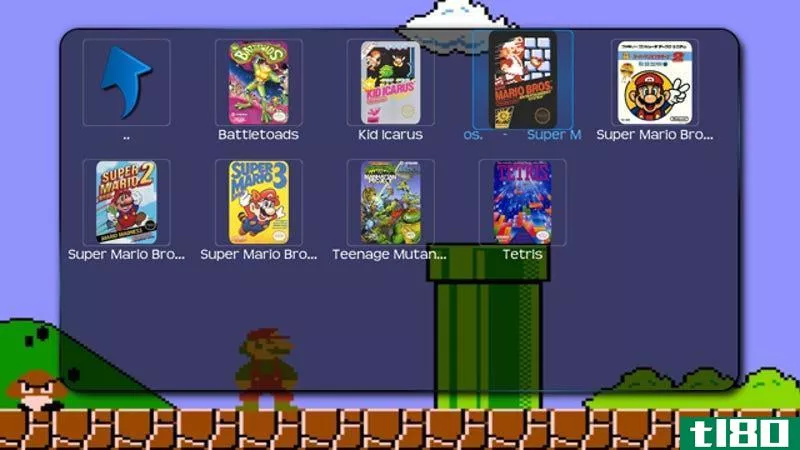
现在,是时候安装所有的附加组件了。我们的原始XBMC指南应该有你需要知道的关于安装附加组件的一切,但是请注意,你安装的附加组件会随着时间的推移而改变。大多数加载项都不是官方的,所以像Amazon或Hulu这样的东西可能会随着时间的推移而中断,需要更新或一个全新的加载项才能工作。最好的方法就是在XBMC论坛上搜索。
在撰写本文时,我们推荐NetfliXBMC for Netflix、Bluecop的Hulu插件for Hulu以及此插件for Amazon Prime streaming。有关我们的流媒体建议,请参阅本文。如果您想设置视频游戏,请查看我们的功能,将您的XBMC media center转换为具有高级启动程序的视频游戏机。它有你需要知道的一切。最后,如果您有一个电视调谐器,并希望录制实时电视,请查看我们的指南,以设置在XBMC的PVR支持。
设置蓝光播放

最后,如果你想播放蓝光,你有几个选择。我们以前的蓝光播放方法在最新版本的XBMC中不起作用,所以我们将使用蓝光播放套件来完成这项工作。您的蓝光驱动器可能附带了PowerDVD或WinDVD之类的程序,您可以使用这些程序直接从XBMC播放蓝光。您只需转到%APPDATA%\XBMC\Userdata\并创建一个名为playercorefactory.xml的新文件,其中包含以下代码:
<playercorefactory> <players> <player name="Disc_Player" type="ExternalPlayer" audio="false" video="true"> <filename>C:\Program Files (x86)\CyberLink\PowerDVD9\PDVDLaunchPolicy.exe</filename> <args>"{E:}"</args> <hidexbmc>true</hidexbmc> <hidec***ole>true</hidec***ole> <warpcursor>none</warpcursor> </player> </players> <rules action="prepend"> <rule name="Blu-Ray" filename="D:\\.*" filetypes="bdmv" player="Disc_Player"/> </rules> </playercorefactory>将filename=“D:\\.*”和“{E:}”行更改为与蓝光驱动器的字母相对应,并将C:\Program Files(x86)\CyberLink\PowerDVD9\PDVDLaunchPolicy.exe更改为与所选蓝光程序相对应。有关更多信息,请参阅外部播放器的XBMC Wiki条目根据硬件、蓝光程序和其他因素,您的配置可能会有所不同。
如果您没有支持蓝光的程序,或者驱动器附带的程序工作不正常,那么您有几个选择。我们已经收集了一些我们最喜欢的蓝光播放套件,但几乎所有这些都要花钱。任何dvd-HD,虽然是最昂贵的,是迄今为止最简单的设置。你不需要经历以上任何麻烦。只需安装它,在启动时运行它,XBMC就会自动检测蓝光光盘并在您从主菜单中选择“播放光盘”时播放它们。
给你。有了正确的构建和正确的软件,您就可以充分发挥XBMC的威力,组建一个媒体中心,播放您心中想要的任何东西,从流媒体电视到现代视频游戏,以及介于两者之间的一切。同样,请务必查看我们的完整指南,以创建一个媒体中心与XBMC,以及我们的指南,以建立一个计算机,如果你不熟悉的过程。完成后,你就再也不用使用那些旧的DVD播放机、电缆盒和其他垃圾了。
埃佐夫(Shutterstock)摄。视频音乐由佩克斯马奥尼Tufvession。
- 发表于 2021-05-22 01:06
- 阅读 ( 181 )
- 分类:IT
你可能感兴趣的文章
netflix是如何用cloverfield悖论赢得超级碗lii的
正如美国的每个人,以及其他一些怪人一样,都会知道,超级碗里在上周末举行。而在体育方面,费城老鹰队击败了新英格兰爱国者,但Netflix是真正的赢家。这都要归功于克洛弗菲尔德悖论。 ...
- 发布于 2021-03-11 16:25
- 阅读 ( 210 )
如何用kodi和raspberry pi建造一个35美元的媒体中心
如果您一直在推迟安装基于Kodi的media center计算机,因为它们声音大、价格昂贵、不适合您的媒体机架,那么覆盆子Pi是您的救星。只需35美元(再加上你可能有的一些配件),你就可以得到一台小巧高效的电脑,它可以从一个漂...
- 发布于 2021-04-06 18:17
- 阅读 ( 183 )
如何用kodi和raspberry pi建造一个35美元的媒体中心
如果您一直在推迟安装基于Kodi的media center计算机,因为它们声音大、价格昂贵、不适合您的媒体机架,那么覆盆子Pi是您的救星。只需35美元(再加上你可能有的一些配件),你就可以得到一台小巧高效的电脑,它可以从一个漂...
- 发布于 2021-04-12 07:53
- 阅读 ( 142 )
罗杰·克里斯蒂安是如何用废品建造《星球大战》的
...时,这位70岁的老将讨论了他和乔治·卢卡斯的历史,他是如何建造一些星球大战最具标志性的场景和道具的,以及这部系列电影的未来。
- 发布于 2021-04-26 10:55
- 阅读 ( 108 )
圣丹斯最好的电影之一是如何用iphone5s拍摄的
...颜色抽出来,把饱和度放在屋顶上。只是因为那里的世界是如此的多姿多彩,女人也是如此的多姿多彩。我们希望它能与它们相配。”(橙色成为影片的主色调,激发了影片的标题。)最后一步是将数字纹理应用到影片中,使影...
- 发布于 2021-04-28 19:06
- 阅读 ( 153 )
爱德华·夏普和磁零点是如何用iphone制作新视频的
...个女人做任何事,”莫拉诺在电话里告诉我尽管人们认为我是一个年轻的电影摄影师,但在电影界,我一直是一个电影纯粹主义者,不太愿意接受数字化的接管。所以对我来说,这是一件大事,‘是的,让我们在iPhone上拍摄吧!...
- 发布于 2021-05-03 18:36
- 阅读 ( 144 )
《雨的世界》的作曲家们是如何用旧的罐子和管子创造出一个陌生的音景的
五年前,James Therrien在浏览一个独立游戏论坛时,无意中发现了一个他无法停止思考的开发中的标题。游戏名为《雨的世界》,主角是一种可爱的小动物,名叫“蛞蝓猫”,它被迫在充满邪恶掠食者的严酷的工业外星环境中生存...
- 发布于 2021-05-10 00:41
- 阅读 ( 120 )
我是espn的杰伊·威廉姆斯,我就是这样工作的
...的《坚强的父亲,坚强的女儿》。这是我的第一个孩子,我是家里唯一的孩子。我是由很多女强人抚养长大的我母亲是一个非常女强人,但我从来没有处理过一个男人对他女儿的影响。这本书是为我需要和她谈论的事情做准备,...
- 发布于 2021-05-14 19:45
- 阅读 ( 168 )
我是如何用a/b测试来攻击我的孩子的
...运的话,我们的理智、幸福和作为父母的生活也会如此。我是如何使用A/B测试来攻击我的孩子们的《奔走的爸爸》是一个来自第一次同卵双胞胎和马拉松运动员父亲的个人故事和经历的集合。做爸爸的高低,泪水和微笑。顶部照...
- 发布于 2021-05-16 15:34
- 阅读 ( 101 )
我是如何用sortd整理我凌乱的收件箱的
我已经尝试了几十种解决方案来清理我的收件箱,到目前为止,Sortd Chrome扩展最接近于帮助我以我的工作方式使用和组织电子邮件。Sortd将Gmail转换成一个带有可定制列表列的拖放工作区。这就像组织生活的网络应用程序Trello,...
- 发布于 2021-05-17 20:32
- 阅读 ( 171 )